Veja como limitar o uso da CPU no Windows Defender para Windows 10!
Veja o que fazer se o Windows Defender estiver consumindo muitos recursos de CPU no Windows 10.
Sobre o Windows Defender
O Windows Defender, Serviço de Segurança do Windows, é uma aplicação importante no Windows 10, pois ela garante a segurança e proteção de quem utiliza o sistema.

Entretanto, muitos usuários relatam que o Serviço de Segurança no Windows 10 consome muita CPU, e isso acaba deixando o PC lento e instável. Mas, existe uma solução para isso, confira abaixo.
Como limitar o uso da CPU no Windows Defender?
Para resolver o alto consumo de CPU do Windows Defender muitos usuários tentam desinstalar o programa ou desativar o serviço. Mas vale lembrar, que o Serviço de Segurança é um recurso importante e deve ser mantido em funcionamento no Windows 10 para garantir a proteção do sistema e do usuário.
Então, como resolver o consumo elevado de CPU do Windows Defender? Para resolver esse problema, o próprio Windows 10 permite que o usuário controle e limite a porcentagem de CPU que o Windows Defender deve utilizar.
Para fazer isso, faça o seguinte:
- Na barra de pesquisa do Windows 10, pesquise por “Windows PowerShell“;
- E selecione a opção “Executar como administrador“;

Com o PowerShell aberto, vamos definir a porcentagem de uso que o Windows Defender poderá utilizar do sistema. O valor padrão é 50%, porém, você pode definir essa porcentagem para mais ou para menos, dependendo dos recursos disponíveis no PC.
- No PowerShell digite: “Set-MpPreference -ScanAvgCPULoadFactor” e o número correspondente a porcentagem que você deseja que o Windows Defender utilize.
- Por exemplo: Set-MpPreference -ScanAvgCPULoadFactor 40
Para limitar o uso da CPU em 40% para o Windows Defender.

IMPORTANTE:
- Você pode colocar um valor entre 5 e 100. Sendo que, se você colocar 0 (zero) o controle da CPU Windows Defender não vai funcionar, e ele vai continuar consumindo os recursos definidos pelo sistema; e
- Quanto maior o valor, maior vai ser a porcentagem de uso da CPU, então, não coloque uma porcentagem muito alta para não causar lentidão no sistema, e nem uma porcentagem muito baixa, pois pode dificultar a execução correta do serviço de segurança.
E essa foi a dica de hoje para você resolver o problema de alto consumo da CPU causada pelo Windows Defender. Se foi útil para você, comente abaixo.
Até mais!
Fonte: pplware
Veja também ⇒ Windows 10: A proteção contra vírus e ameaças é gerenciada por sua organização

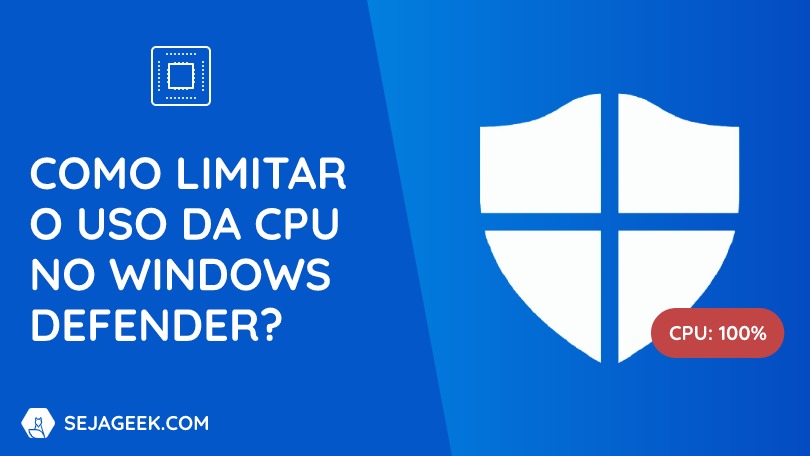




Deixe o seu comentário